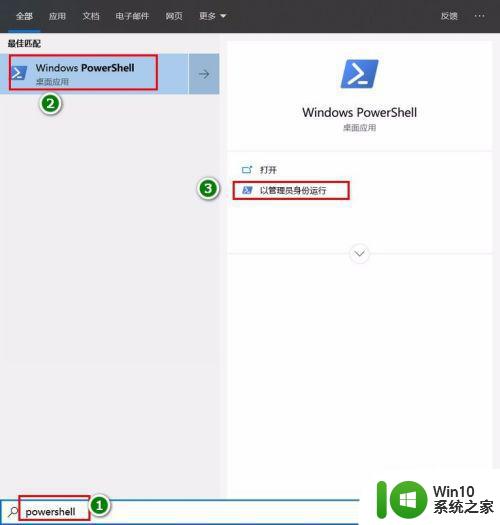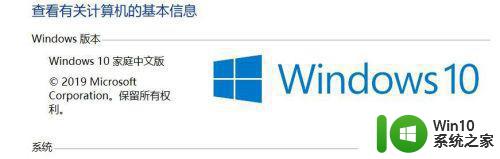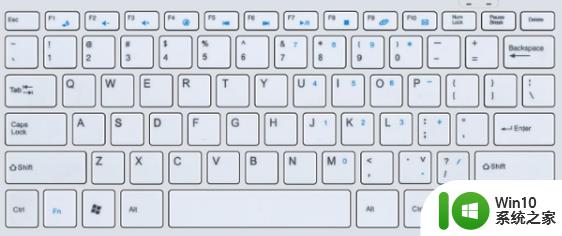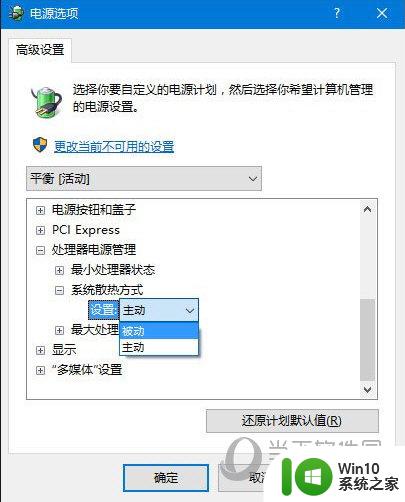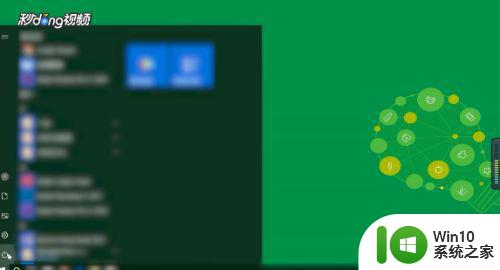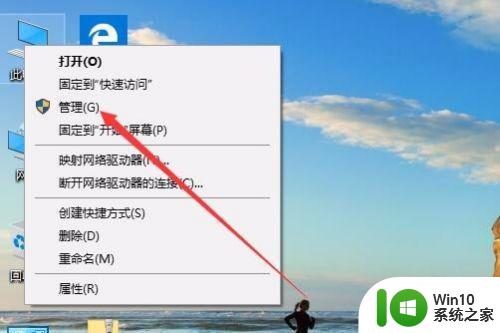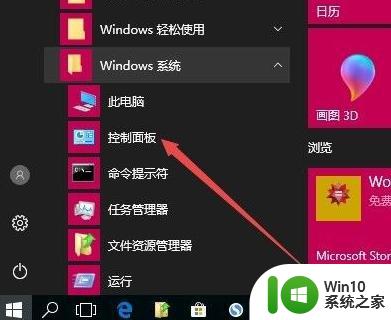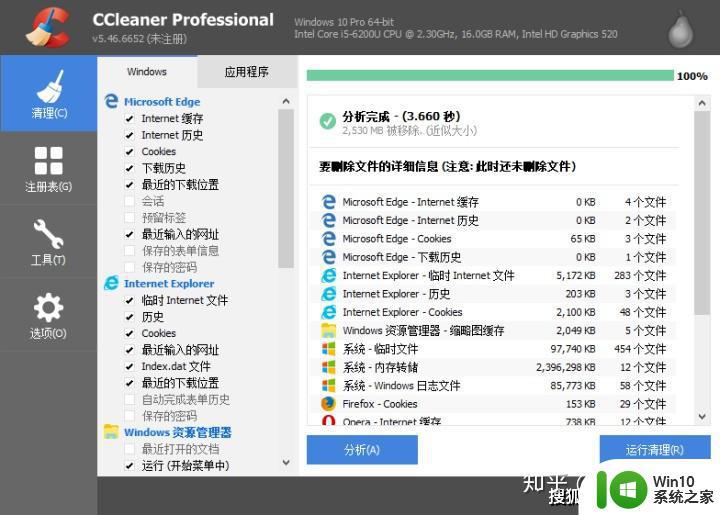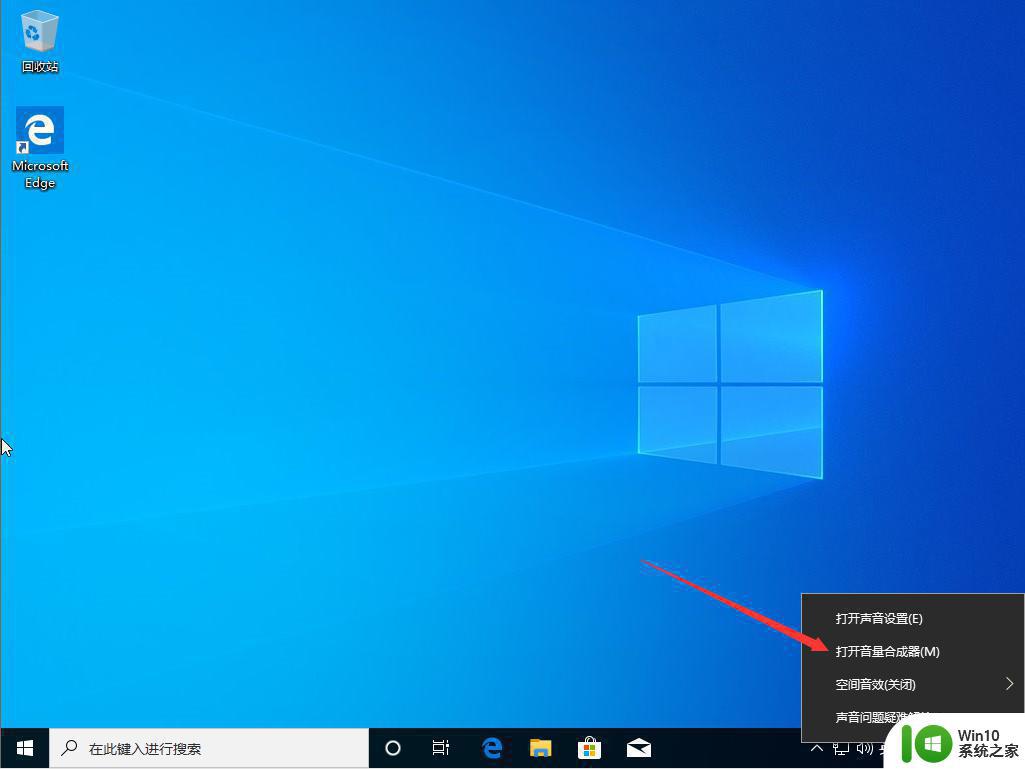win10玩游戏声音莫名其妙变得很闷解决技巧 win10玩游戏声音莫名其妙变得很闷怎么回事
更新时间:2023-02-16 16:39:06作者:yang
电脑win10系统开机玩游戏,突然之间声音变得很闷,音质效果很不好,体验感很差。为什么win10玩游戏声音莫名其妙变得很闷?这和声音设置有关,想要解决此疑问,一起阅读下文教程内容吧。
1、首先按下快捷键“win+r”打开运行,输入“control”。
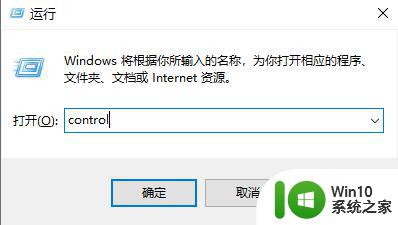
2、在控制面板中点击“硬件和声音”。
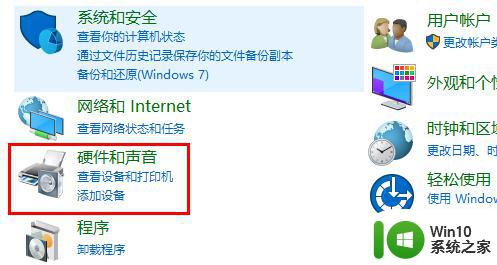
3、点击里面的声音选项。
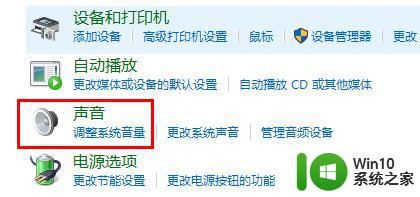
4、点击打开“扬声器”。
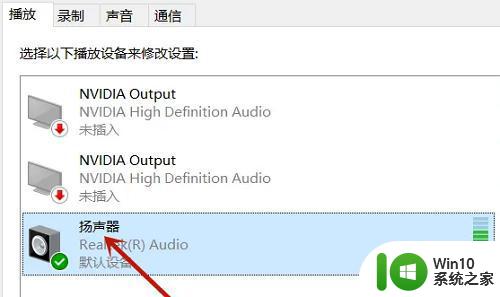
5、点击上面的“高级”,将“音质增强”前面的√取消。
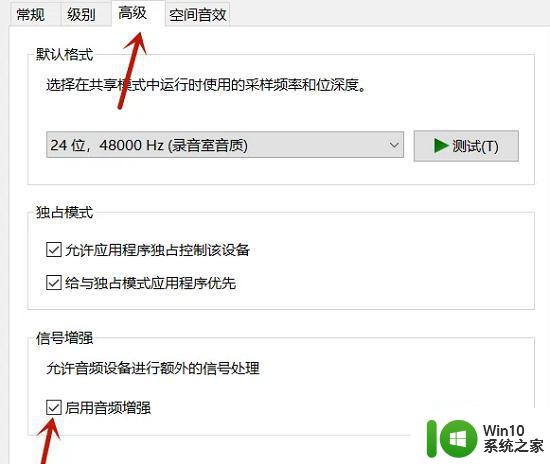
6、有些用户可能不知不觉的打开了“Dolby Audio”功能,导致的音质沉闷。
可以去将其关闭即可。
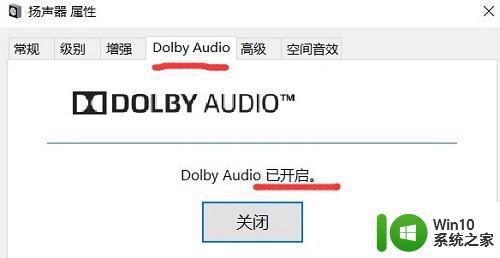
以上就是win10电脑玩游戏声音莫名其妙变得很闷解决技巧,如果硬件设备都没问题,直接按照上文步骤操作,声音就恢复正常。